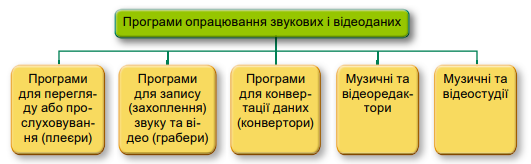Поняття про мову гіпертекстової розмітки (HTML)
Налаштування параметрів вмісту вебсторінки засобами мови гіпертекстової розмітки.
Матеріали до уроку
- підручники
- Інформатика 8 клас, авт. Рівкінд Й.Я., Лисенко Т.І., Чернікова Л.А., Шакотько В.В., (2021) – стор. 107-114
- Інформатика 8 клас, авт.Морзе Н., Барна О. (2021) – стор. 209-219
- Інформатика 8 клас, авт. Коршунова О., Завадський І. (2021) - стор. 170-207
- вебдовідники
Посилання на створені вебресурси
Завдання уроку (робота з комп’ютером / смартфоном / планшетом)
- Дослідіть розмітку готових вебсторінок
- знайдіть інтернет-сторінку з новою для блогу тематичної інформацією, що містить зображення (бажано з підписом); скопіюйте сторінку разом з зображенням (зображеннями),
- додайте до блогу нову публікацію або сторінку, вставте скопійоване у п.1
- нижнім рядком сторінки (допису) блогу додайте назву сторінки-джерела, до якої гіперпосиланням докріпіть відповідний URL,
- перейдіть з візуального режиму блогу (Створення листів / Режим верстки) до режиму Перегляд HTML, розгляньте текст у вікні редактора,
- відкрийте з Класу шаблон до уроку; випишіть до першого стовпця таблиці шаблону теги, які найчастіше зустрічаються на сторінці,
- з допомогою довідкових матеріалів визначте та запишіть до таблиці їхнє призначення (використайте другий стовпець таблиці шаблону),
- перевірте себе: у таблицю мають бути виписані мінімум 8 різних тегів, якщо на сторінці, яку ви додали до блогу, різніх тегів менше, додайте до блогу інформацію з іншого джерела,
- структуруйте HTML-код допису блогу, виділіть окремі контейнери <...>...</...> в окремі абзаци,
- зверніть увагу на зображення з підписом; в перейдіть до HTML-режиму та з’ясуйте, якими HTML-тегами це забезпечується; запишіть відповідь у шаблоні,
- по завершенню роботи здайте документ у Класі.
- Додайте 2-3 нових елементи до блогу в режимі HTML (за допомогою вчителя процитуйте допис Instagram, вбудуйте презентацію або зображення з Диску тощо).